解决MathType编辑公式变大了问题的步骤
 岛市老八 发布于2020-06-05 阅读(0)
岛市老八 发布于2020-06-05 阅读(0)
扫一扫,手机访问
我们在编辑公式时使用MathType公式编辑器会让公式编辑的工作变得简单。MathType中包含有各种各的符号和模板,在编辑时可以直接使用。在用MathType编辑公式时,一般对于界面都是默认设置,因为默认的设置已经比较简洁,也比较符合大多数人的使用习惯。但偶尔有一些用户也会不小心碰到一些键或者按错快捷键导致界面发生变化,比如有的人按下了Ctrl+*这个快捷键的组合,发现MathType编辑公式变大了很多,同时编辑的公式也变大了很多,这个问题怎么解决呢?
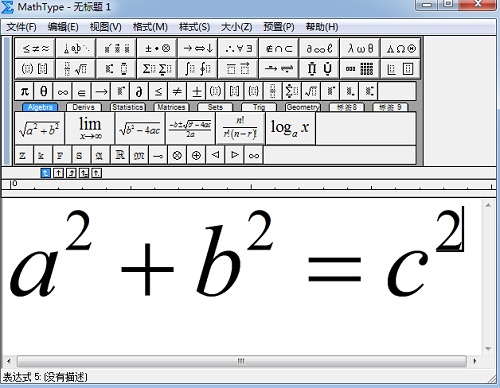
MathType编辑界面公式变大的情况
其实这个问题的解决很简单,具体操作如下:
1.按照自己的习惯打开MathType公式编辑器进入到公式编辑界面,或者直接在刚才按错的界面下保持不动。
2.在这个编辑界面中,用鼠标点击MathType菜单中的“视图”——“缩放”——“200%”,这个时候你就会发现工作区域中变大的公式已经恢复到正常了。200%的比例是我们在正常工作时MathType的默认设置,如果设置成100%则会显得有些小,看不清楚编辑的公式。
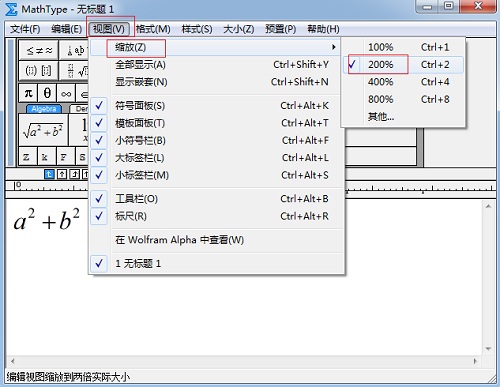
在MathType菜单中设置缩放比例
不管调整成什么比例,公式只是在MathType里面显示时会发生变化,但是你把它们保存到Word中时,在Word中的显示比例是不变的。而且在按错快捷键导致这种情况出现时,再按下Ctrl+z这个撤销键是不管用的,只能采用设置缩放比例的方法来解决。其实这个问题的根本原因就是缩放比例不对,也并不影响MathType的使用。
产品推荐
-

售后无忧
立即购买>- MathType 7 简体中文【电子版 + Mac】
-
¥398.00
office旗舰店
-

售后无忧
立即购买>- MathType 7 简体中文【电子版 + Win】
-
¥398.00
office旗舰店
-
 正版软件
正版软件
- 如何远程传输大型文件
- 本文介绍了如何在Windows11/10系统中通过远程桌面实现大型文件在本地计算机和远程桌面之间的传输。我们将探讨如何在Windows服务器或客户端计算机的远程桌面会话中传输超过2GB的大文件。远程桌面传输的最大文件大小是多少?要在RDP会话中传输大文件,需注意RDP传输文件的大小上限为2GB。若需要移动较大的文件,可激活驱动器重定向或考虑其他文件传输方式。如何在远程桌面会话中复制大文件远程桌面服务(在WindowsServer中称为终端服务)是Windows系统中的一个关键组件,支持Microsoft远
- 7分钟前 Windows 远程桌面 RDP 0
-
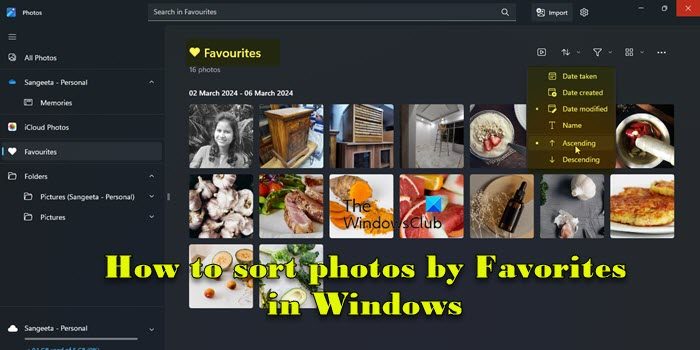 正版软件
正版软件
- 在Windows 11中如何对照片按收藏夹排序
- 在本文中,我们将介绍如何在Windows11中使用收藏夹功能对照片进行排序。Windows中的照片应用程序提供了一个方便的功能,允许您将特定照片或视频标记为“收藏夹”或“首选项”。一旦将这些项目标记为收藏夹,它们将自动整理到一个独立的文件夹中,使您可以轻松浏览喜爱的内容,无需搜寻整个照片库。这个功能使您能够快速访问和管理您最喜欢的照片和视频,为您节省了大量时间和精力。通常情况下,Favorites文件夹中的照片按日期降序排列,这样最新的照片会先显示,然后是时间较早的照片。但是,如果你希望将重点放在你认为最
- 22分钟前 Windows 照片 收藏夹 0
-
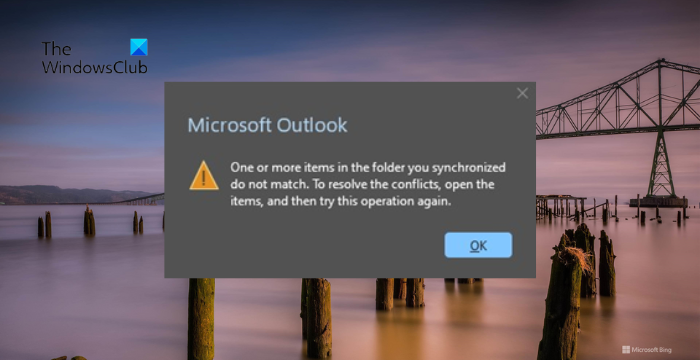 正版软件
正版软件
- Outlook错误:您同步的文件夹中某些项目不匹配
- 当您在您的同步文件夹中发现一个或多个项目与Outlook中的错误消息不匹配时,这可能是因为您更新或取消了会议项目。这种情况下,您会看到一条错误消息,提示您的本地数据版本与远程副本存在冲突。这种情况通常发生在Outlook桌面应用程序中。您同步的文件夹中的一个或多个项目不匹配。若要解决冲突,请打开这些项目,然后重试此操作。修复同步的文件夹中的一个或多个项目不匹配Outlook错误在Outlook桌面版中,当本地日历项与服务器副本发生冲突时,可能会遇到问题。不过,幸运的是,有一些简单的方法可以帮助您解决这个问
- 32分钟前 文件夹 Outlook 同步 0
-
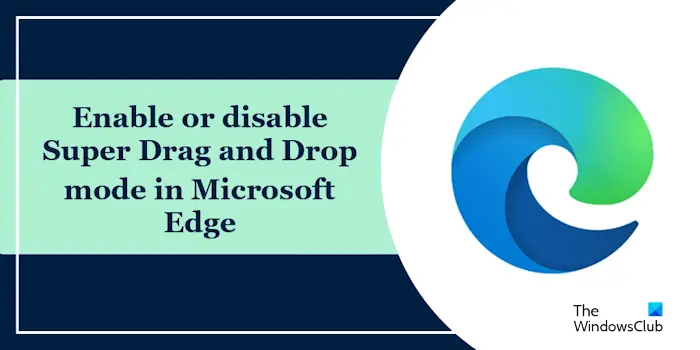 正版软件
正版软件
- 微软Edge中如何开启高级拖放功能
- MicrosoftEdge的拖放功能让您可以方便地打开网页上的链接或文本,这种功能既实用又省时。要使用这一功能,只需将链接或文本拖放到网页的任意位置即可。本文将向您介绍如何在MicrosoftEdge中启用或禁用超级拖放模式。什么是MicrosoftEdge中的超级拖放模式?微软Edge引入了一项名为“超级拖放”的新功能,用户只需简单地拖放链接即可在新标签页中快速打开。只需将链接拖拽到Edge浏览器窗口的任何位置即可轻松实现。Edge会自动在一个新的选项卡中加载该链接。此外,用户还可以根据个人偏好更改设置
- 52分钟前 edge 拖放 0
-
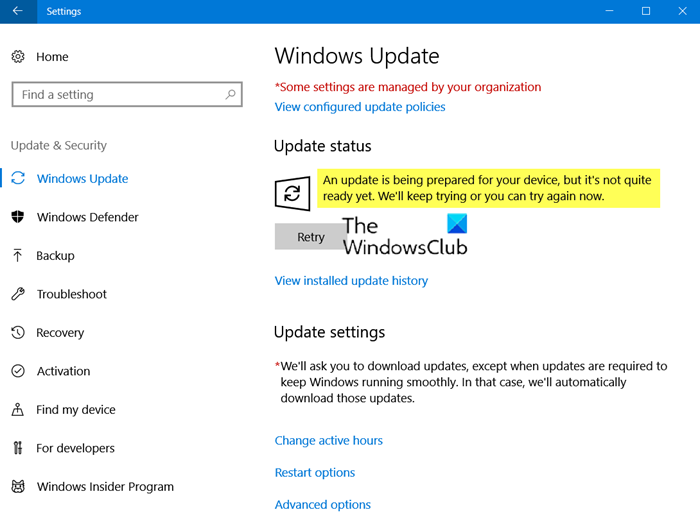 正版软件
正版软件
- 设备更新即将就绪,但尚未完全完成
- 在我尝试在一台已经很久没有更新的老旧笔记本电脑上安装Windows更新时,遇到了以下错误信息。尽管我等待了一整天,尝试了重新启动电脑并再次尝试,但问题仍然没有得到解决:正在为您的设备准备更新,但尚未完全准备好。我们将继续尝试,或者您现在可以重试。还有一个按钮,这并没有帮助我.在这篇文章中,我们将分享如何解决问题和更新Windows.正在为您的设备准备更新,但尚未完全准备好虽然使用Windows10更新助手帮助我,你可以尝试以下建议来修复此Windows更新错误:使用Windows11/10安装/更新助手运
- 1小时前 18:14 更新 Windows 0
最新发布
-
 1
1
- KeyShot支持的文件格式一览
- 1800天前
-
 2
2
- 优动漫PAINT试用版和完整版区别介绍
- 1840天前
-
 3
3
- CDR高版本转换为低版本
- 1985天前
-
 4
4
- 优动漫导入ps图层的方法教程
- 1839天前
-
 5
5
- 修改Xshell默认存储路径的方法教程
- 1851天前
-
 6
6
- ZBrush雕刻衣服以及调整方法教程
- 1835天前
-
 7
7
- Overture设置一个音轨两个声部的操作教程
- 1829天前
-
 8
8
- CorelDRAW添加移动和关闭调色板操作方法
- 1878天前
-
 9
9
- PhotoZoom Pro功能和系统要求简介
- 2005天前
相关推荐
热门关注
-

- MathType 7 简体中文
- ¥398.00-¥688.00
-

- MathType 7 简体中文
- ¥398.00-¥688.00